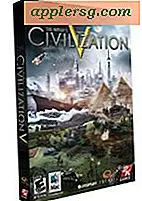So finden Sie Cliparts in Microsoft Word
Mit grafischen Bildern, die Strichzeichnungen und Cartoon-ähnlichen Bildern enthalten, können Sie mit ClipArt ein Microsoft Word-Dokument verbessern, ohne im Internet nach Bildern suchen zu müssen. ClipArt ist in Farbe und Schwarzweiß verfügbar und kostenlos. Die Bilder sind nach Themen kategorisiert und Word enthält eine umfangreiche Clipart-Bibliothek, die über die Microsoft Clipart-Website erweiterbar ist. Nachdem Sie ein Clipart-Bild eingefügt haben, können Sie die Bildgröße in Ihrem Word-Dokument neu positionieren, überlagern, umbrechen und die Größe ändern.
Schritt 1
Klicken Sie auf die Microsoft Office-Schaltfläche und dann auf "Öffnen", um zu dem Word-Dokument zu navigieren, in das Sie ClipArt einfügen möchten, und doppelklicken Sie darauf.
Schritt 2
Klicken Sie in Ihrem Dokument auf die Stelle, an der Sie ein ClipArt-Bild einfügen möchten. Klicken Sie in der Hauptsymbolleiste der Anwendung oben auf dem Bildschirm auf "Einfügen". Klicken Sie in der Gruppe "Illustrationen" auf "ClipArt".
Schritt 3
Geben Sie in das Feld "Suchen nach" ein Schlüsselwort oder eine Wortgruppe des ClipArt-Typs ein, den Sie in das Dokument einfügen möchten. Beispiel ... Bäume, Herzen, Blumengruppe oder andere Schlüsselwörter/Sätze.
Schritt 4
Klicken Sie auf "Los", um den Suchvorgang zu starten. Die Suchergebnisse werden auf Ihrem Bildschirm angezeigt. Klicken Sie auf das Kontrollkästchen neben "ClipArt", um die Suchergebnisse auf ClipArt zu beschränken.
Klicken Sie auf das gewünschte ClipArt-Bild, um es in Ihr Dokument einzufügen.